Al instalar openSUSE, la cuenta de usuario que se creó durante la configuración inicial tiene derechos sudo. Sin embargo, puede ser necesario agregar usuarios sudo adicionales o hacer que el usuario predeterminado tenga derechos sudo. Este es un proceso sencillo con unos pocos comandos.
En el siguiente tutorial, aprenderá a agregar un usuario al grupo sudoers en cualquier sistema openSUSE.
Requisitos
- SO recomendado: salto de openSUSE – 15.x o Tumbleweed
- Cuenta de usuario: acceso raíz.
Actualización del sistema operativo
Actualice su openSUSE sistema operativo para asegurarse de que todos los paquetes existentes estén actualizados :
sudo zypper refreshCambiar a cuenta raíz (comando su)
Para crear nuevos usuarios de sudo, deberá cambiar a root usando el comando su . De forma predeterminada, esto debería haberse establecido al instalar openSUSE. Si ha olvidado la contraseña de root mientras estaba en modo sudo, puede restablecerla de la siguiente manera.
sudo passwd rootA continuación, se le pedirá que ingrese su contraseña para su cuenta sudo, luego, una vez verificada, ingrese una nueva contraseña de root .
Ejemplo de salida:
Changing password for user root.
New password:
Retype new password:
passwd: all authentication tokens updated successfully.Ahora que ha establecido su contraseña de root, cambie a root usando el siguiente comando su :
suSe le solicitará la contraseña raíz. Una vez ingresado, verá el nombre de usuario ha cambiado a raíz .
Ejemplo:
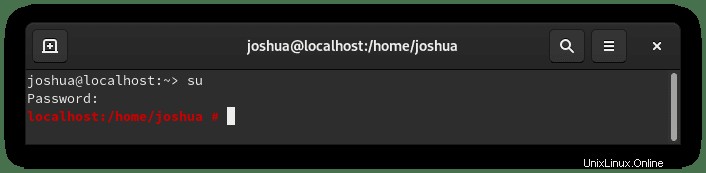
Crear una cuenta de usuario
El primer paso es aprender a agregar una nueva cuenta de usuario. Idealmente, puede otorgar permiso a una cuenta existente, pero aprenderá a agregar un usuario desde cero para el tutorial.
Primero, cree la cuenta de usuario
useradd <example username>Ejemplo:
useradd joshA continuación, deberá establecer la contraseña para el nombre de usuario que acaba de agregar.
En el ejemplo del tutorial, el nombre de usuario es “josh.”
passwd joshEjemplo:
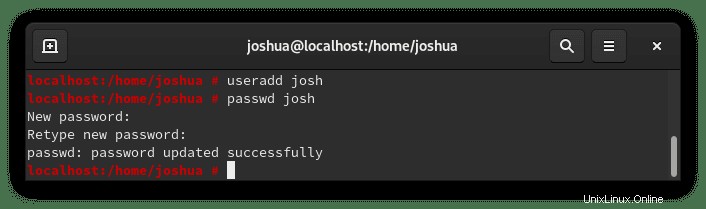
Añadir nuevo usuario al grupo Sudoers
En la siguiente parte del tutorial, ahora que ha aprendido cómo agregar un usuario, puede darle acceso a sudoers al nuevo usuario que nombró o a un nombre de usuario existente escribiendo el siguiente comando:
usermod -aG wheel <example username>Ejemplo usando nuestro nombre que creamos:
usermod -aG wheel joshEs una buena idea verificar si el nombre de usuario se agregó correctamente al grupo sudoers. Para hacer esto, ejecute el comando id :
id <username>Ejemplo usando nuestro nombre que creamos:
id joshEjemplo de salida:
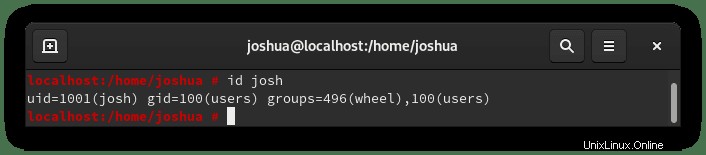
Una alternativa es usar el comando gpasswd de la siguiente manera:
gpasswd -a <example username> wheelEjemplo usando nuestro nombre que creamos:
gpasswd -a josh wheelEjemplo de salida:
Adding user josh to group wheelConfirmar y probar nuevo usuario de Sudo
Ahora que ha agregado con éxito al usuario al que deseaba tener acceso sudo, es hora de probar la cuenta. Esto se puede hacer nuevamente usando el comando su pero agregando el nombre de usuario junto con el comando.
Inicie sesión en el usuario sudo de la siguiente manera:
su <example username>Ejemplo usando nuestro nombre que creamos:
su joshAhora, confirme el nombre de usuario con el comando sudo junto con whoami :
sudo whoamiA continuación, se le pedirá que escriba el nombre de usuario sudo que está utilizando y su contraseña. Una vez ingresado y confirmado, verá el siguiente resultado:
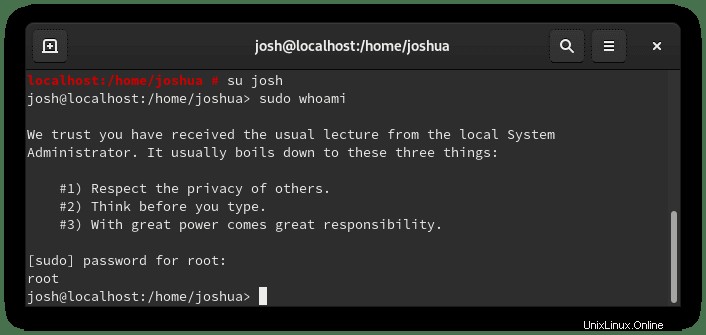
Felicitaciones, ha agregado un nuevo nombre de usuario al grupo sudoers.